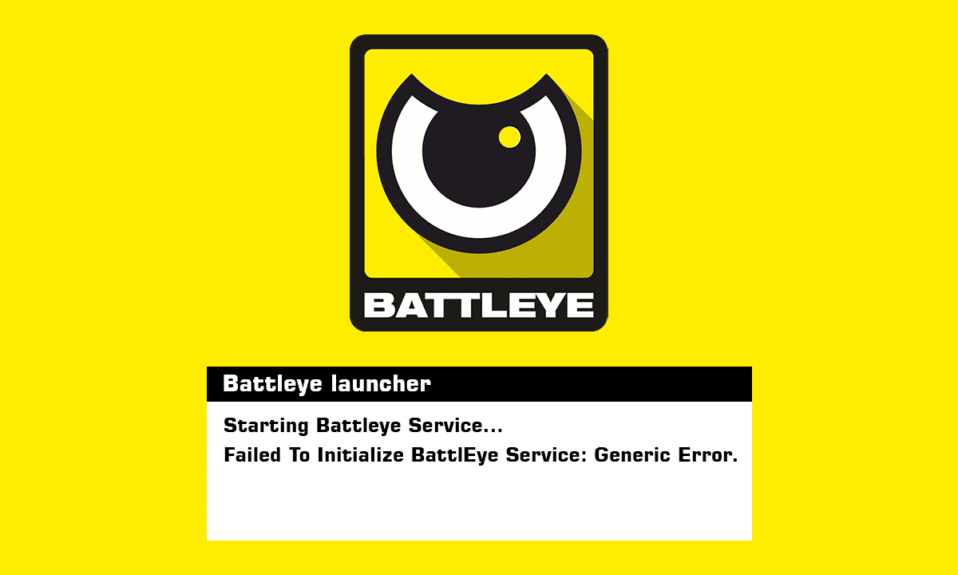
Система протидії шахрайству BattlEye є ключовим компонентом для багатьох популярних ігор, таких як Fortnite та PUBG, забезпечуючи їх захист від нечесних гравців. Ця служба може працювати як самостійно, так і інтегруватися з платформою Steam. Однією з проблем, з якими стикаються користувачі, є повідомлення про помилку “Не вдалося ініціалізувати службу BattlEye: загальна помилка”. Ця неприємність часто з’являється на початку запуску гри. Помилка виникає, коли гра не може запустити службу BattlEye через певні загальні проблеми. Здебільшого, це свідчить про те, що антивірусне програмне забезпечення блокує доступ до потрібних модулів або файлів у папці встановлення. Служба Battleye, що дозволяє різним програмам читати та записувати важливі системні компоненти, часто є причиною цих проблем. У цій статті ми розглянемо різні способи вирішення проблеми ініціалізації служби BattlEye на комп’ютерах під управлінням Windows 10.
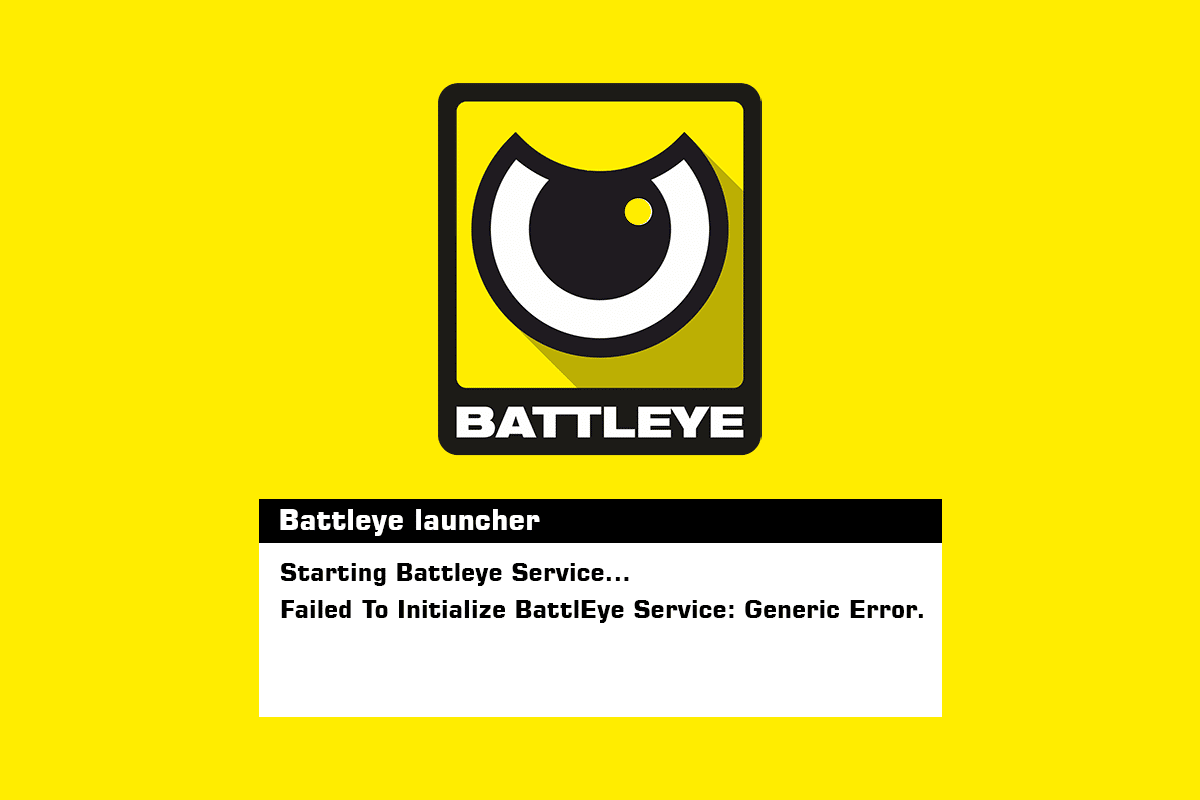
Методи виправлення загальної помилки ініціалізації BattlEye у Windows 10
Як зазначалося, ця помилка є досить поширеною та може мати різні причини:
- Антивірусне програмне забезпечення блокує запуск BattlEye.
- Служба BattlEye зависла в помилковому стані і потребує оновлення.
- Файли встановлення BattlEye пошкоджені або відсутні необхідні модулі.
- BattlEye не встановлено належним чином. Сервіс зазвичай встановлюється автоматично під час запуску гри, але помилка може виникнути, якщо цей крок не виконано.
Базові методи діагностики
Далі розглянемо декілька основних методів усунення несправностей, які можуть допомогти виправити цю помилку:
1. Перезавантаження ПК
Перезавантаження комп’ютера, тобто повне вимкнення його на деякий час, дозволяє очистити тимчасові дані. Якщо в роботі BattlEye виникли якісь розбіжності, перезапуск може їх виправити.
1. Вимкніть комп’ютер та від’єднайте його від джерела живлення.

2. Зачекайте близько 10 хвилин, перш ніж під’єднувати все назад.
3. Якщо у вас ноутбук, вимкніть його та вийміть акумулятор, якщо він знімний. Зазвичай, для виймання акумулятора є спеціальний важіль.

4. Почекайте 10 хвилин перед тим, як знову ввімкнути ноутбук.
5. Запустіть гру після перезавантаження, щоб перевірити, чи зникла помилка.
2. Запуск BattleEye від імені адміністратора
Проблема може бути вирішена шляхом запуску гри з правами адміністратора. Нижче описано, як це зробити:
Варіант I: Через вкладку “Сумісність”
1. Клацніть правою кнопкою миші на виконуваному файлі гри.
2. Виберіть “Властивості” в меню.
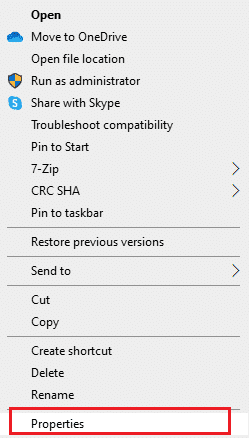
3. Перейдіть на вкладку “Сумісність”.
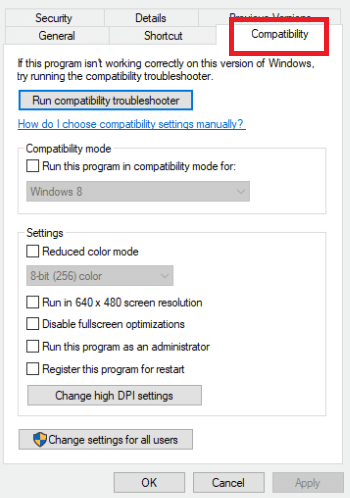
4. У вкладці “Сумісність” встановіть позначку “Запускати цю програму в режимі сумісності з:”.
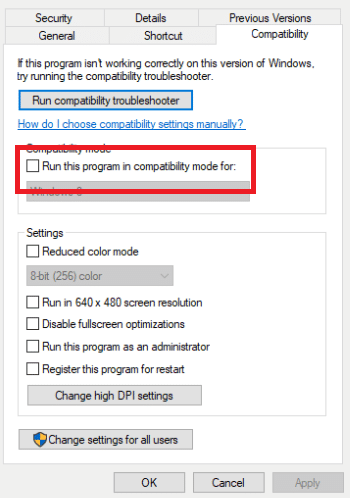
5. Натисніть “OK” та “Застосувати”.
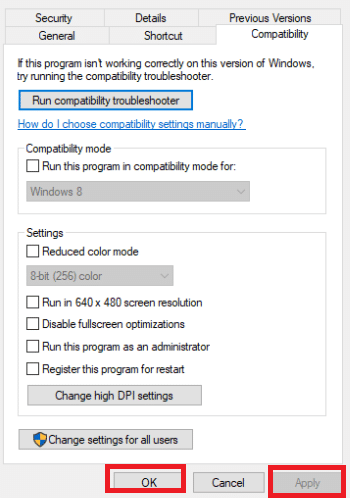
Перевірте, чи зникає помилка, двічі клацнувши на виконуваному файлі.
Варіант II: Через контекстне меню
1. Клацніть правою кнопкою миші на виконуваному файлі гри.
2. Виберіть “Запуск від імені адміністратора”.
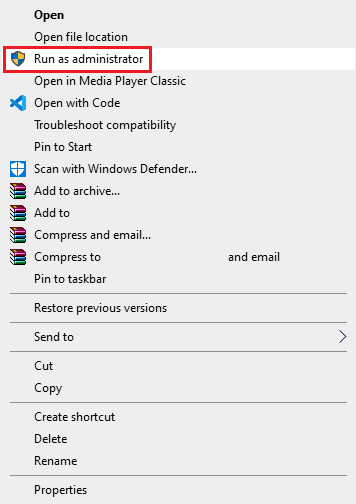
Спосіб 1. Завершення інших ігрових процесів
Інколи вирішити проблему можна, завершивши всі ігрові процеси в Диспетчері завдань. Оскільки ігри використовують загальні ресурси, конфлікт може виникати, якщо одна гра вже використовує певні служби. Перед запуском нової гри переконайтеся, що усі процеси, пов’язані з іншими іграми, неактивні. Хоча деякі фонові служби можуть залишатися активними. Ось як зупинити ігрові процеси:
1. Відкрийте Диспетчер завдань, натиснувши клавіші Shift+Ctrl+Esc.
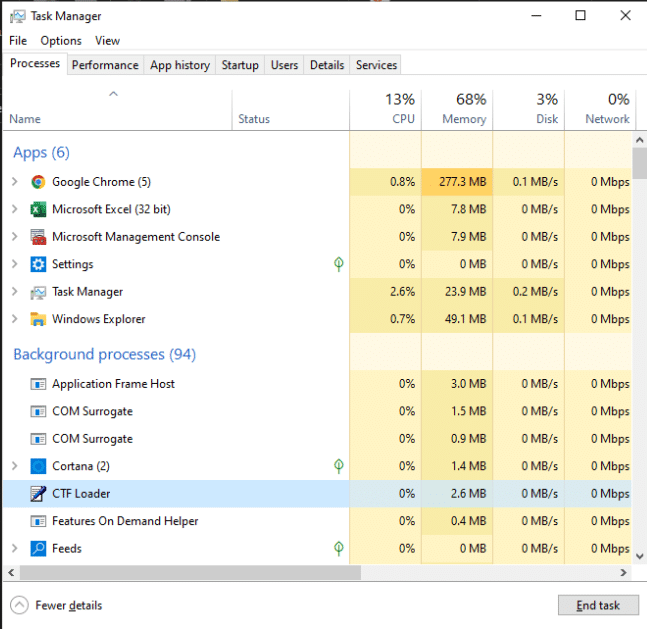
2. Перейдіть на вкладку “Процеси”.
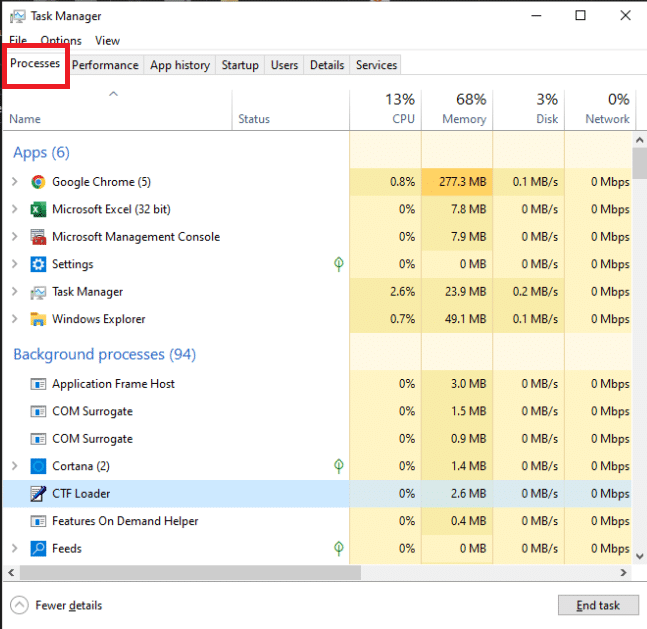
3. Виберіть усі ігрові процеси та натисніть “Завершити завдання”.
Примітка: На зображенні показано як приклад процес “CTF Loader”.
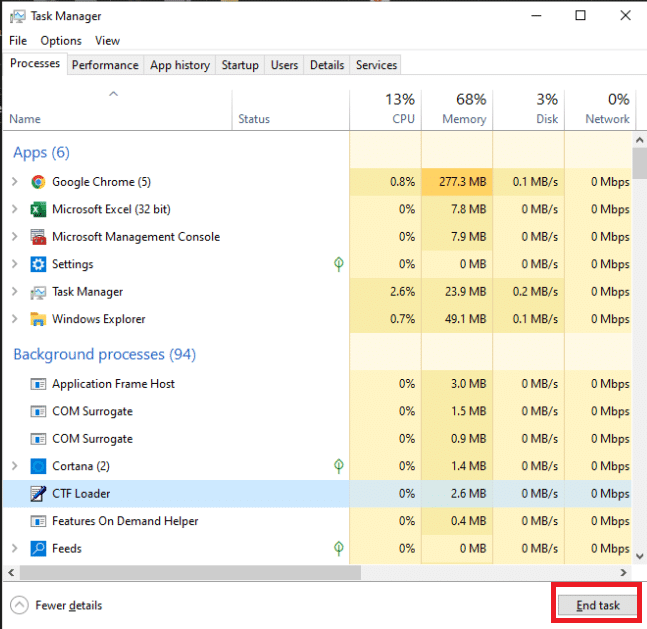
4. Після цього запустіть гру.
Сподіваємось, це вирішить проблему з ініціалізацією BattlEye. Якщо ні, є ще інші варіанти.
Спосіб 2. Тимчасове вимкнення антивірусу
Використання антивірусного програмного забезпечення є важливим для захисту комп’ютера. Проте, іноді це може викликати проблеми. Деякі ігри використовують багато ресурсів і запускають власні служби. BattlEye є однією з таких служб, і вона може використовувати значну кількість процесорних та мережевих ресурсів, як і будь-яка інша ігрова служба. Це може призвести до того, що антивірус позначить її як підозрілу та заблокує її роботу. Щоб тимчасово відключити антивірус, ознайомтеся з нашим посібником по відключенню антивірусу в Windows 10.
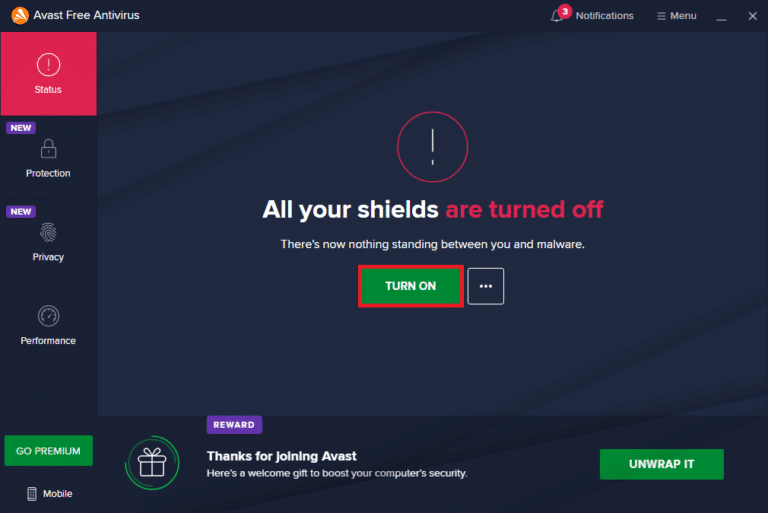
Спосіб 3: Оновлення драйверів пристроїв
Виробники регулярно випускають оновлення драйверів для різного обладнання. Використання застарілих драйверів може викликати різні проблеми. Щоб оновити драйвери, перегляньте наш посібник з оновлення драйверів пристроїв у Windows 10, та виправте помилку ініціалізації служби BattlEye.
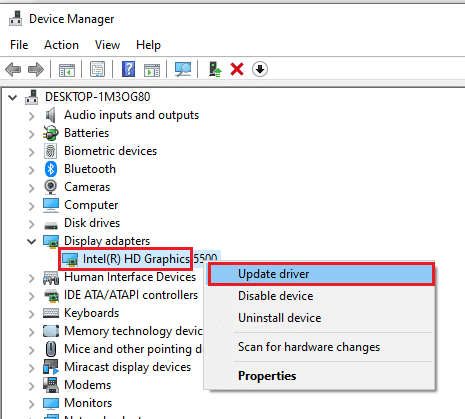
Спосіб 4. Ручне встановлення BattlEye
Якщо гра не встановлює службу BattlEye автоматично, ви можете встановити її вручну. Ось як це зробити:
1. Натисніть клавіші Windows + E, щоб відкрити Провідник файлів.
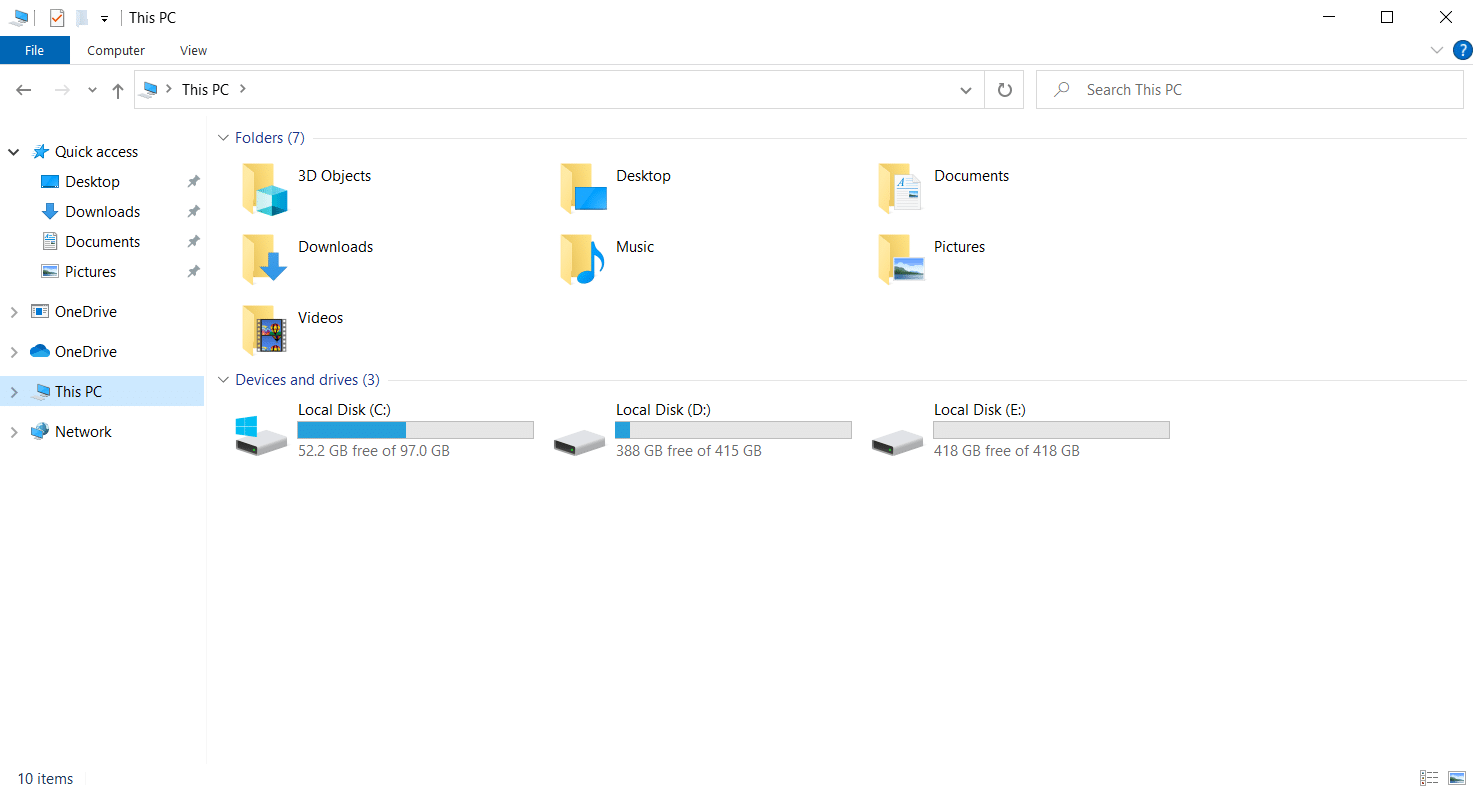
2. Перейдіть до папки BE Service, яку можна знайти за наступним шляхом:
C:Program Files (x86)Common FilesBattlEye
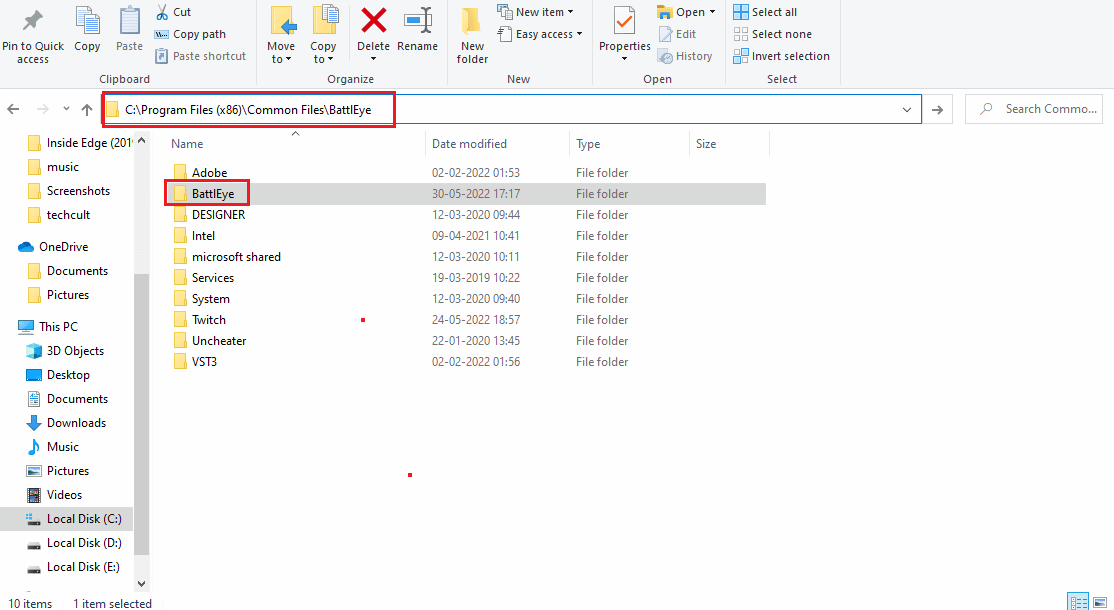
3. Запустіть файл install BattlEye.bat, щоб встановити службу.
Після цього служба BattleEye має бути встановлена.
Спосіб 5. Перевірка цілісності ігрових файлів
Проблема може бути пов’язана з пошкодженими файлами гри. Щоб їх відновити, вам потрібно перевірити цілісність файлів у Steam. Для цього скористайтеся нашим посібником про те, як перевірити цілісність ігрових файлів у Steam.
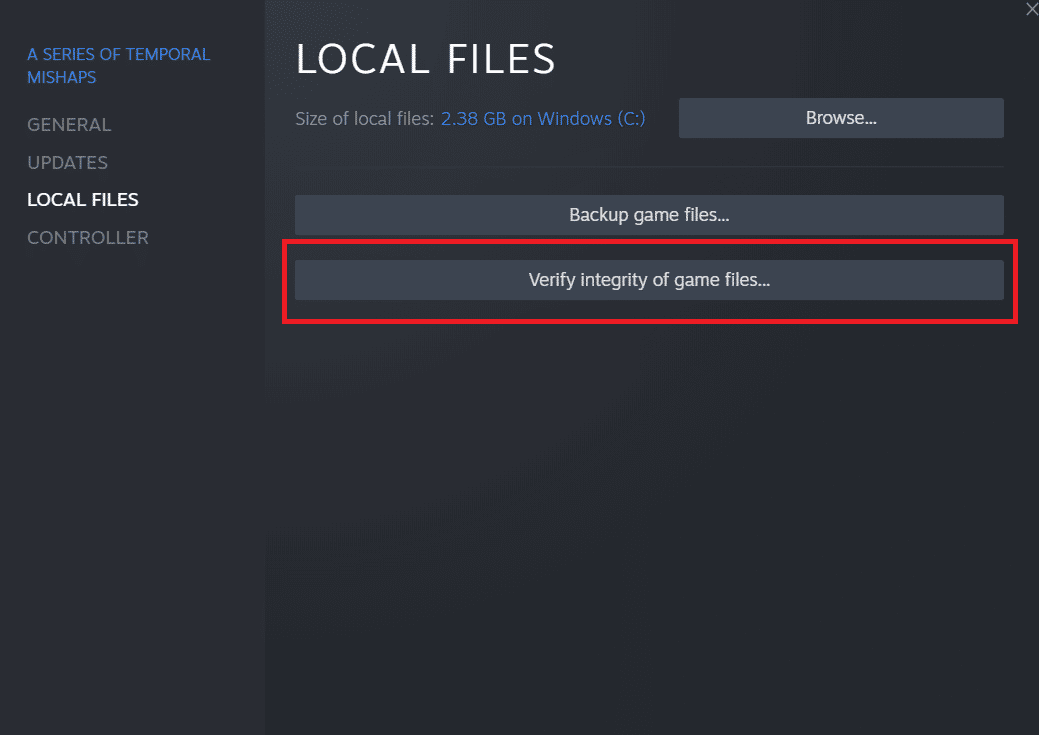
Спосіб 6. Перевстановлення служби BattlEye
Якщо служба BattlEye пошкоджена, ви можете зіткнутися з помилкою ініціалізації. Якщо жоден із попередніх методів не допоміг, спробуйте видалити поточну інсталяцію BattlEye та перевстановити її з нуля. Це дозволить видалити пошкоджені файли та замінити їх актуальною версією. Після видалення, BattlEye буде встановлений автоматично.
1. Натисніть клавіші Windows + R, щоб відкрити діалогове вікно “Виконати”.
2. Введіть appwiz.cpl у вікні і натисніть Enter, щоб відкрити “Програми та компоненти”.

3. Клацніть правою кнопкою миші на програмі BattlEye та виберіть “Видалити”.

4. Дотримуйтесь інструкцій на екрані для видалення програми та перезавантажте ПК.
5. Завантажте BattlEye з офіційного сайту.
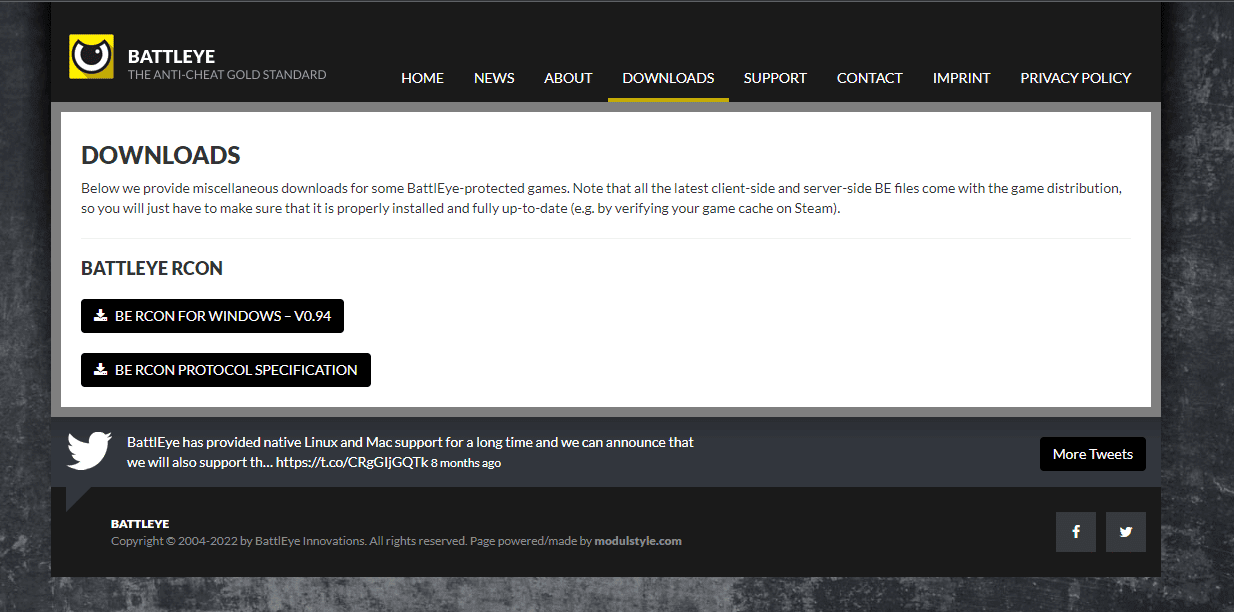
6. Запустіть інсталяційний файл, щоб встановити службу BattlEye.
Часті запитання (FAQ)
Q1. Що таке служба BattlEye?
Відповідь: BattlEye — це технологія захисту від шахрайства, яка захищає ігри та їхніх гравців від нечесної гри. Будь-яка гра Ubisoft, що підтримує BattlEye, автоматично встановлює це програмне забезпечення.
Q2. Чи є BattlEye повністю безпечним?
Відповідь: Ні, це не повністю безпечно.
***
Сподіваємося, що ця інформація була для вас корисною та допомогла вирішити проблему з ініціалізацією BattlEye. Повідомте нам, який метод був для вас найефективнішим. Якщо у вас є запитання або коментарі, скористайтеся формою нижче.